- Hjem
- /
- Dokumentasjon
- /
- Veiledninger
- /
- Få påmeldinger til din...
Få påmeldinger til SMS-listen din
La brukerne selv melde seg på og av lister og grupper.
En flott funksjon for nettstedet ditt hvis du ønsker at kunder eller brukere selv skal kunne melde seg på en SMS-liste.
Det finnes fire alternativer for brukere som ønsker å registrere seg.
- Send en SMS med teksten "Registrer [søkeord]" til [+45] 93700701
- Skann QR-koden som kan lastes ned fra gruppesiden (se senere)
- Registreringsside fra din egen nettside med iFrame. (se nedenfor)
- Påmeldingsside fra din egen nettside med et skjema (se nederst i denne artikkelen)
De fire alternativene er beskrevet nedenfor.
Abonner via SMS
Du kan abonnere på SMS-listen din ved å sende en SMS til 93700701 med teksten Subscribe [keyword]. Gruppen du abonnerer på, må ha et nøkkelord for at det skal fungere.
I menyen velger du Adressebok -> Grupper
Klikk på blyanten ved siden av listen du vil ha påmeldinger til.
Nå ser du et skjermbilde som ligner på det til høyre her.
Gi gruppen et nøkkelord. Nøkkelordet er det ordet brukerne skal sende i SMS-meldingen.
I retur-SMS-en kan du skrive en melding som abonnenten skal motta etter at han eller hun har registrert seg. For eksempel: "Takk for at du registrerte deg. Du vil motta nyheter fra oss omtrent to ganger i måneden".
Avsendernavn kan også legges til.
Merk av i boksen "Deaktiver innkommende SMS til gruppe"
Dette betyr at i dette eksempelet, der gruppen har nøkkelordet "Ballspill", kan en person bli med i gruppen ved å sende en SMS til 93700701 med teksten
Meld deg på til ballspill
Klikk på Edelsten for å lagre innstillingene.
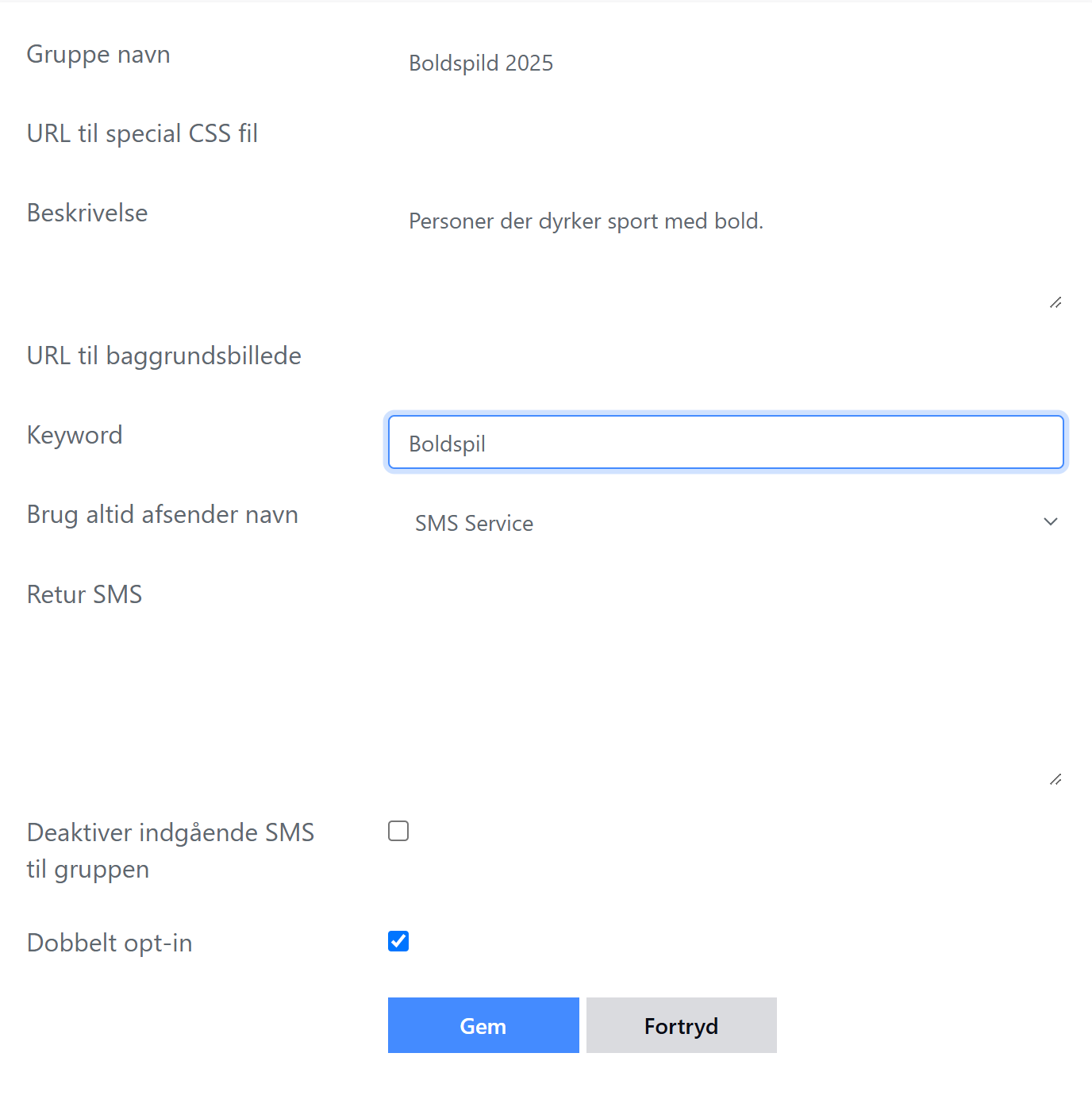
Registrer deg ved hjelp av QR-kode
Det er også mulig å få en QR-kode som du kan henge opp i klubben, butikken eller andre steder der folk kommer. Slik gjør du det:
Følg instruksjonene ovenfor for å tilordne et nøkkelord til gruppen.
Når du har lagret søkeordgruppen, gjør du følgende
Klikk på blyanten ved siden av gruppen for å redigere gruppen.
Bla nedover på siden og finn avsnittet Slik registrerer du deg som vist nedenfor
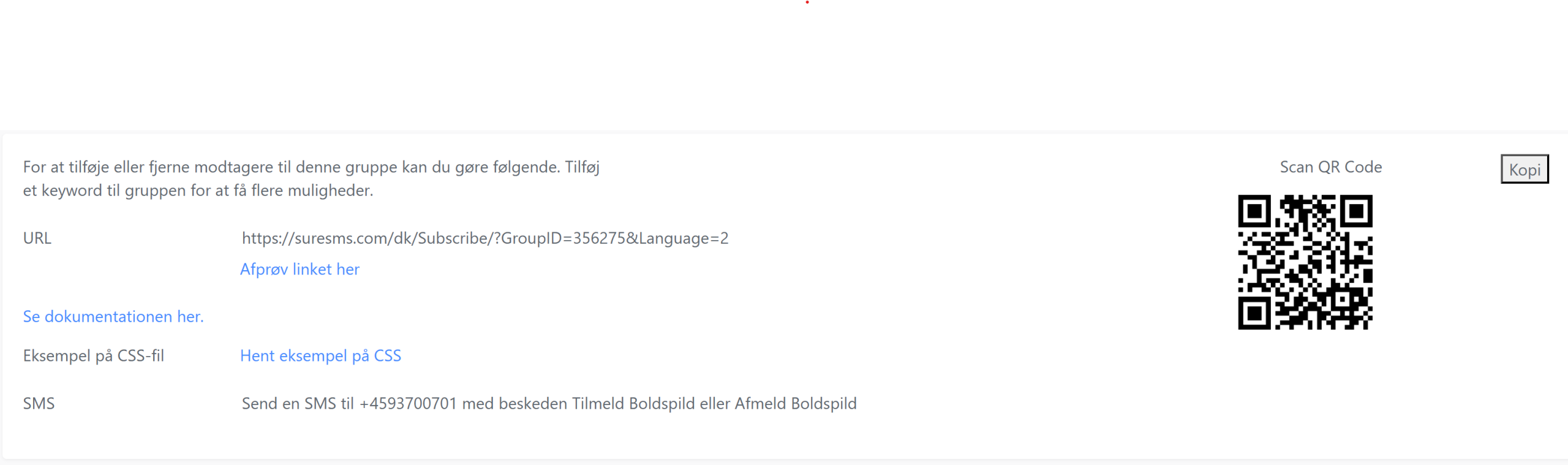
Helt til høyre ser du QR-koden som kan brukes til registrering. Det er mulig å kopiere den fra siden og lime den inn i f.eks. et Word-dokument.
Registrer deg via skjema på din egen nettside
Hvis du vil ha muligheten til å abonnere på listen din fra nettstedet ditt, har vi også dette alternativet. Dette løses med en såkalt iFrame. Nedenfor kan du se beskrivelsen av denne.
For å sette inn påmeldingsskjemaet vårt på din egen nettside, må du sette inn lenken vår i html-koden din. Hvordan dette gjøres, avhenger av hvilket CMS-system (f.eks. Word Press, Joomla, Drupal) nettstedet ditt er laget i. Vårt eksempel nedenfor gjelder for nettsteder som er laget i Word Press.
Gå til seksjonen Slik registrerer du deg som beskrevet i avsnittet om QR-koder. Her finner du en lenke som du kan sette inn på en HTML-side på nettstedet ditt. Du må sette inn følgende på din egen nettside
<iframe width="420" height="315" src="https://suresms.com/dk/subscribe/?GroupID=5069&language=da" frameborder="0" allowfullscreen></iframe>
der du erstatter https://suresms.com/dk/subscribe/?GroupID=5069 med det som står under URL i gruppeinnstillingene.
Skjemaets utseende
Ved å lime inn en URL i feltet URL til spesiell CSS-fil kan du plassere en CSS-fil på ditt eget nettsted og overskrive stilen på skjemaet slik at det passer nøyaktig til nettstedet ditt.
For å bruke denne funksjonen må du ha kunnskap om CSS-koding og kunne se verdiene til elementene. Den er kun for webdesignere eller utviklere.
Skjemaets innhold
Det er mulig å endre innholdet i påmeldingsskjemaet ved å bruke disse parameterne i URL-en.
| Språk | da for dansk, es for spansk, uk for engelsk |
| CountrycodeFieldLabel | Hva skal det stå ved siden av landskodevalget? |
| PhonenumberFieldLabel | Hva som skal stå ved siden av telefonnummerfeltet. |
| NameFieldLabel | Hva som skal stå ved siden av navnefeltet. |
| NameFieldIsRequired | Hvis det er nødvendig å oppgi et navn. |
| EmailFieldLabel | Hva skal det stå ved siden av e-postfeltet. |
| CustomFieldLabel | Hva som skal skrives ved siden av CustomField-feltet. |
| PhonenumberPlaceholder | Hva skal være ledeteksten i telefonnummeret |
| NamePlaceholder | Hva skal være den veiledende teksten i navnefeltet? |
| E-postPlasseringsholder | Hva skal være den veiledende teksten i e-postfeltet? |
| CustomPlaceholder | Hva skal stå i den veiledende teksten i CustomPlaceholder |
| VisNameField | Angi =1 hvis du ønsker å vise navnefeltet |
| ShowEmailAddressField | Sett =1 hvis du vil vise e-postadressen |
| ShowCustomField | Sett =1 hvis du ønsker å vise egendefinert felt |
| RedirectUrlSubscribe | url som vi viderekobler til når brukeren har registrert seg. |
| RedirectUrlUnSubscribe | url som vi viderekobler til når brukeren har meldt seg av. |
| BekreftelseSMSText | Her kan du skrive teksten som mottakerne vil motta når de bekrefter at de abonnerer på listen. Det er viktig at du setter inn koden et sted i meldingen. Dette er flettefeltet som brukes til å sette inn den faktiske koden som skal brukes til å bekrefte deltakelsen. |
En komplett URL kan se slik ut
https://suresms.com/dk/subscribe/?GroupID=5069&CulID=2&CountrycodeFieldLabel=Forvalgskode&PhonenumberFieldLabel=Mobiltelefon&CustomFieldLabel=Biltype&PhonenumberPlaceholder=f.eks. 12345678&NamePlaceholder=John Doe&[email protected]&CustomPlaceholder=Ford eller Tesla&ShowNameField=1&ShowEmailAddressField=1&ShowCustomField=1
